WordPress Web Sitesini Sıfırlama (Eklenti+Manuel)
Yayınlanan: 2024-11-15WordPress sitenizi sıfırlamak mı istiyorsunuz? Sitenizi sıfırlamak tüm içeriği, eklentileri ve temaları silebilir, böylece temiz bir siteyle başlayabilirsiniz.
Bir siteyi sıfırlamanın karmaşık bir süreç olduğunu düşünebilirsiniz, ancak doğru yönergeleri izlerseniz aslında oldukça kolaydır.
Bunu akılda tutarak, bu kılavuzda size bir WordPress web sitesini eklenti olsun veya olmasın tam olarak nasıl sıfırlayacağınızı göstereceğiz. Ayrıca sıfırlamanın neden yararlı olabileceğini ve güvenli bir şekilde nasıl başlayacağınızı da ele alacağız.
O halde daha fazla uzatmadan başlayalım!
WordPress Web Sitenizi Sıfırlamayı Düşünebileceğiniz Nedenler
Bir WordPress web sitesini sıfırlamak yaygın değildir. Ancak, her şeyin dağılmasını önlemek için WordPress sitenizi sıfırlamanın gerekli olduğu zamanlar vardır.
Sitenizi sıfırlamanın size diğer çözümlerden daha fazla yardımcı olabileceği birkaç senaryo bulalım!
- Yeni Başlamak : Web sitenizin amacını veya tasarımını değiştiriyorsanız sıfırlama, boş bir sayfayla başlamanıza yardımcı olabilir. Bu, güncel olmayan içeriği ve gereksiz unsurları temizler ve yeni bir yön için alan yaratır.
- Kalıcı Sorunların Çözümü : Bazen bir WordPress sitesi eklenti çakışmaları, hatalar veya güvenlik açıkları gibi sorunlar geliştirebilir. Tam sıfırlama, bu sorunları ortadan kaldırabilir ve size üzerinde çalışabileceğiniz sağlam bir temel sağlayabilir.
- Deney Yapma ve Öğrenme : Temaları, eklentileri veya özelleştirmeleri test ediyorsanız sıfırlama yararlı olacaktır. Tüm değişiklikleri hızlı bir şekilde kaldırır, böylece geliştiriciler ve öğrenciler test sitelerinde yeni bir başlangıç yapabilirler.
- Performansı Artırma : Zamanla siteler güncel olmayan temalar, aşırı eklentiler veya veritabanı şişmesi nedeniyle yavaşlayabilir. Sıfırlama, bu fazlalıkları temizleyerek ve siteye daha hafif, daha verimli bir kurulum sağlayarak performansı artırabilir.
Yukarıda belirtilen senaryolardan herhangi biriyle karşı karşıya kalırsanız, sorunu çözmek için WordPress sitenizi sıfırlamanız gerekir.
Bir WordPress web sitesini nasıl sıfırlayacağınızı mı merak ediyorsunuz? Endişeye gerek yok, birlikte yapalım!
Bir WordPress Web Sitesini Eklenti Kullanarak ve Kullanmadan Sıfırlama
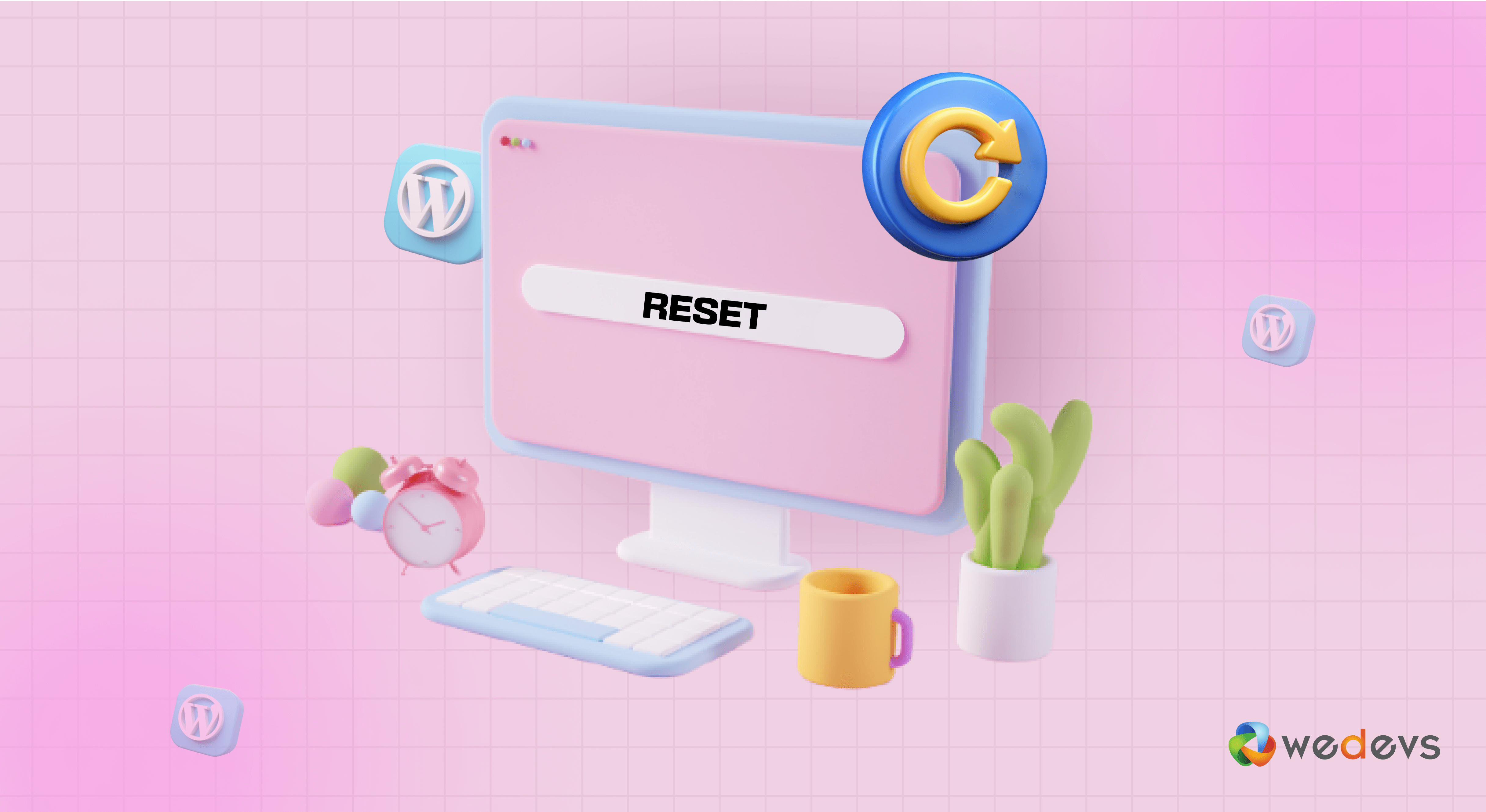
Bir WordPress web sitesini sıfırlamak kolaydır. WordPress sıfırlama eklentisi kullanıyorsanız bu daha da kolay olabilir. Ancak eklenti kullanmak istemiyorsanız eklenti kullanmadan manuel olarak da yapabilirsiniz.
Bu segmentte bir WordPress web sitesini sıfırlamanın her iki yolunu da göstereceğiz:
- Bir WordPress Sitesini Eklentiyle Sıfırlama
- Eklenti Olmadan WordPress Sitesini Sıfırlayın
Şimdi detaylara geçelim ve sizin için en uygun olan yöntemi takip edelim!
Sadece bir uyarı: WordPress web sitenizi sıfırlamadan önce web sitenizin tam yedeğini aldığınızdan emin olun. Böylece herhangi bir sorun yaşanırsa sitenizi kolayca geri yükleyebilirsiniz.
Yöntem 01: WordPress Sitesini Eklentiyle Sıfırlama
Bir WordPress sitesini sıfırlamanın en kolay yolu , bir WordPress sıfırlama eklentisi kullanmaktır. Bu amaç için çeşitli eklentiler mevcuttur. Bu eğitim için WP Reset eklentisini kullanacağız .
Not: WP Reset'in yanı sıra, bir sonraki bölümde sizi bekleyen diğer WordPress sıfırlama eklentileri dizimiz de var. Bir göz atın, siteniz için mükemmel uyumu bulabilirsiniz!
Bu eklentiyi neden kullandığımızı merak ediyorsanız size nedenlerini anlatalım!
- Kolay Arayüz : WP Reset, temiz ve gezinmesi kolay bir arayüze sahiptir. Yeni başlayanlar bile bunu kafa karışıklığı olmadan anlayabilir ve kullanabilir.
- Esnek Sıfırlama Seçenekleri : Siteniz için tam sıfırlamayı seçebilir veya belirli öğeleri seçerek sıfırlayabilirsiniz. Buna temaların, eklentilerin ve özelleştirmelerin kaldırılması da dahildir.
- Anlık Görüntü Özelliği : Eklenti bir anlık görüntü aracı içerir. Bu, mevcut sitenizi yedeklemenize olanak tanır, böylece gerekirse sitenizi önceki durumuna geri yükleyebilirsiniz.
- Tek Tıklamayla Sıfırlama : Eklenti, sitenizi tek tıklamayla sıfırlamanıza olanak tanır. Bu size zaman kazandırır ve yeni bir başlangıç yapmak için gereken çabayı azaltır.
Şimdi WordPress sitenizi sıfırlamak için bu adımları izleyin!
- WP Reset Eklentisini Yükleyin ve Etkinleştirin
- Eklentiyi Yapılandırın
- Mevcut Tüm Eklentileri ve Temaları Sil
Keşfetmeye hazır mısınız? Tamam, hadi gidelim!
Adım 01: WP Reset Eklentisini Kurun ve Etkinleştirin
Eklentiyi yüklemek için WordPress kontrol panelinize gidin ve ardından Eklentiler -> Yeni Eklenti Ekle seçeneğine gidin. Orada eklentiyi aramak için bir arama kutusu bulacaksınız. Arama kutusuna eklentinin adını yazın ve arama sonucunda istediğiniz eklentiyi bulun.
Daha sonra öncelikle “ Şimdi Kur ” butonuna tıklayarak eklentiyi kurun ve ardından eklentiyi sitenizde kullanmak üzere aktif hale getirin.
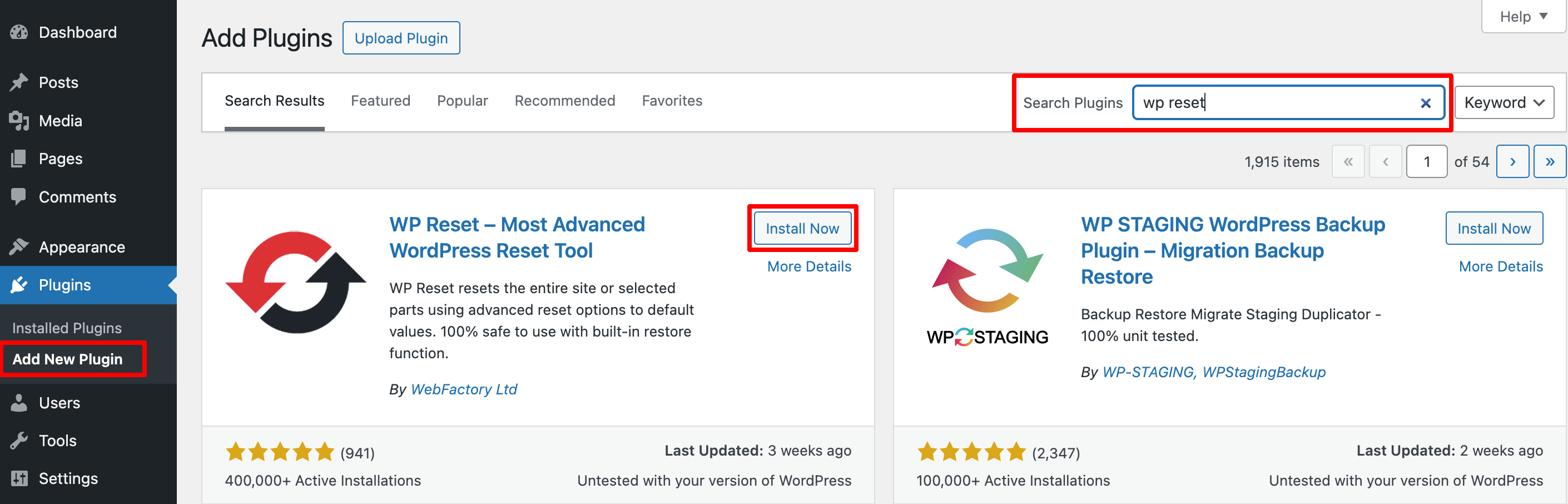
Adım 02: Eklentiyi Yapılandırın
WP Reset eklentisine erişmek için Araçlar -> WP Reset'e gidin. Burada WP Reset eklenti ayarlarını bulacaksınız.
Şimdi biraz aşağı kaydırın ve sitenizi nasıl sıfırlamak istediğinizi yapılandırın. Bu eklentinin ücretsiz sürümünü kullanıyorsanız yapılandırmanız için üç seçenek vardır:
- Mevcut temayı yeniden etkinleştir
- WP Reset eklentisini yeniden etkinleştirin
- Şu anda etkin olan tüm eklentileri yeniden etkinleştirin
Sitenizi sıfırladıktan sonra aynı temayı, eklentiyi veya WP Reset eklentisini kullanmak istiyorsanız onay kutusunu işaretleyin.
Daha sonra kutuya “ reset ” yazın ve “ Siteyi Sıfırla ” butonuna tıklayarak sitenizi sıfırlayın.
AMA BEKLEYİN!
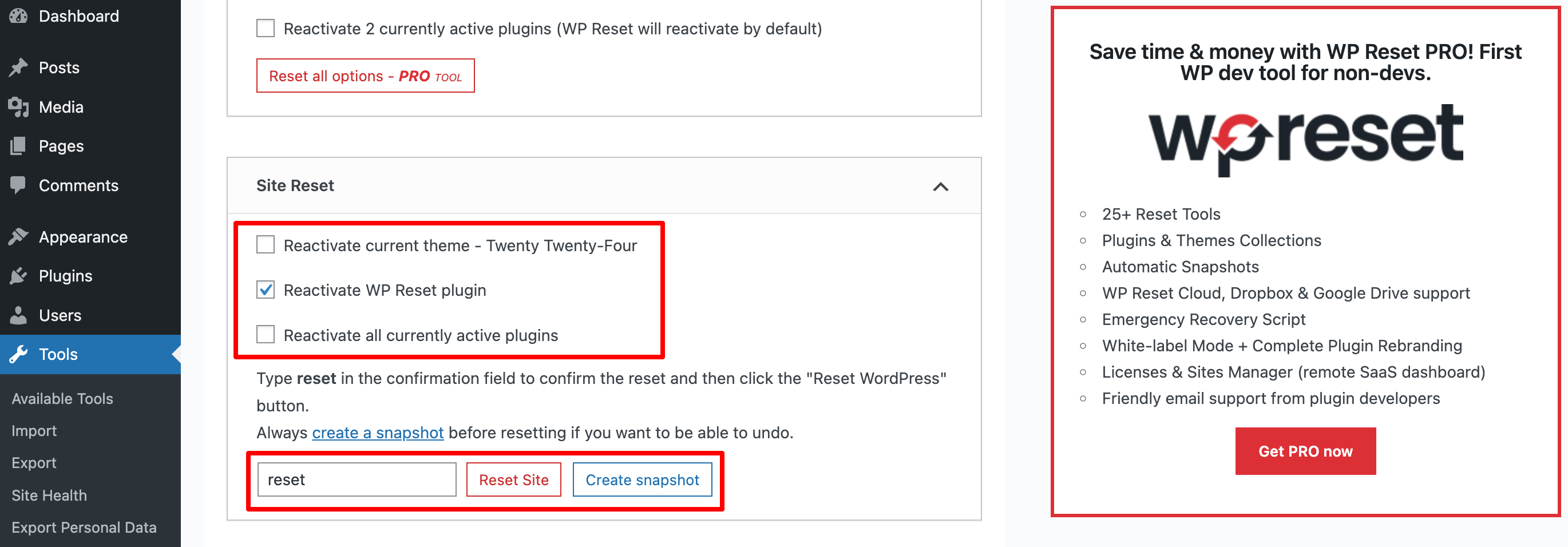
Sitenizi sıfırlamadan önce Siteyi Sıfırla seçeneğinin yanındaki “ Anlık görüntü oluştur ” seçeneğine tıklayarak anlık görüntü almalısınız.
Anlık Görüntü, WordPress veritabanınızın kopyalarını alır ve bu, sıfırlamanın bazı kısımlarını geri almanıza olanak tanır. Anlık Görüntü, yedeklemenin yerini almaz ancak yararlı bir ekstra özelliktir.
Anlık Görüntü Oluştur butonuna basın ve eklentinin işlemi tamamlamasını bekleyin. Anlık görüntüyü çekmek yalnızca birkaç saniye sürecektir.
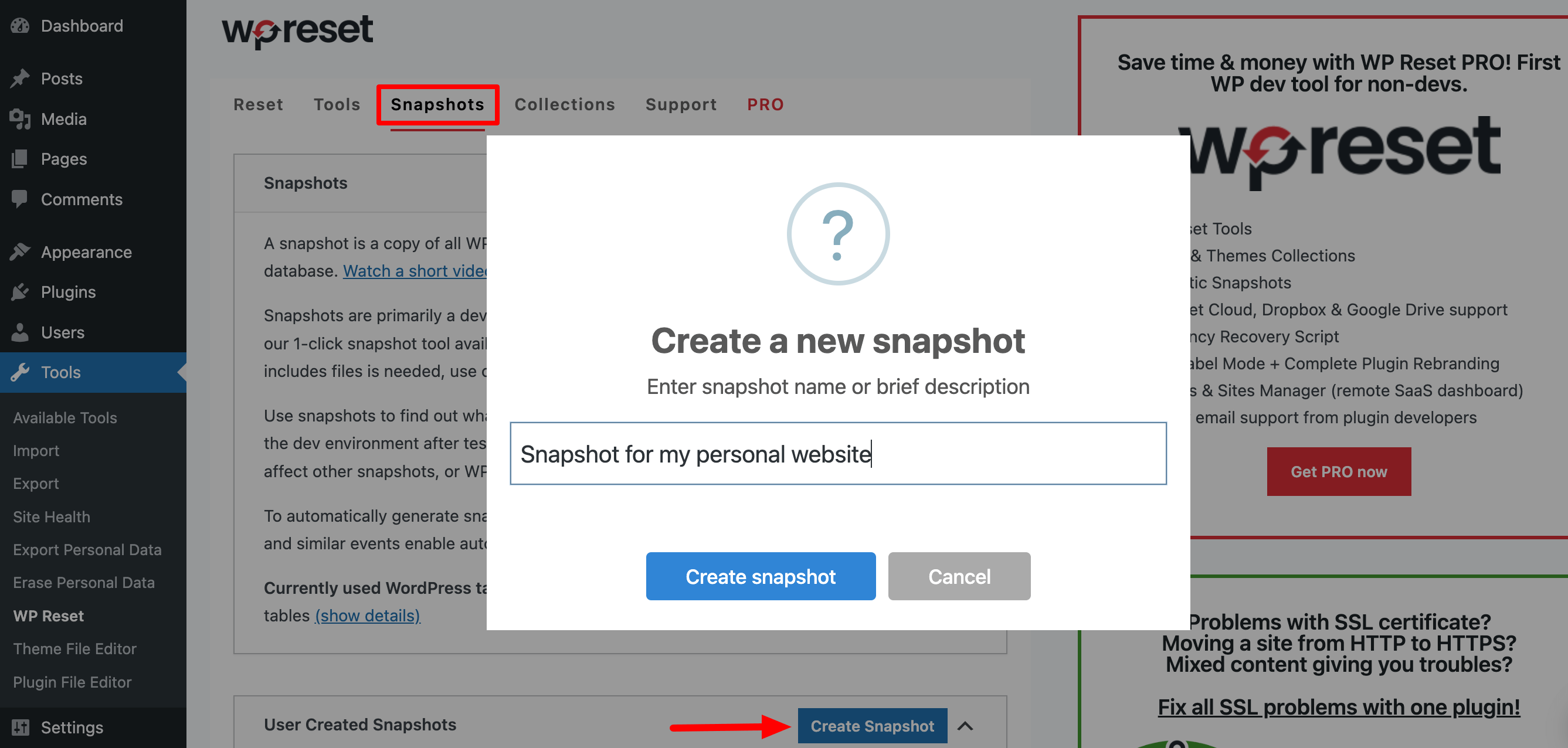
Anlık görüntü alınmışsa, WordPress sitenizi sıfırlamak için şimdi “ Siteyi Sıfırla ” seçeneğine tıklayın. Yeni bir açılır pencere görünecektir. Daha sonra işlemi tamamlamak için “ WordPress'i Sıfırla ” seçeneğine tıklayın. Sitenizi tamamen sıfırlamak yalnızca birkaç saniye sürecektir.
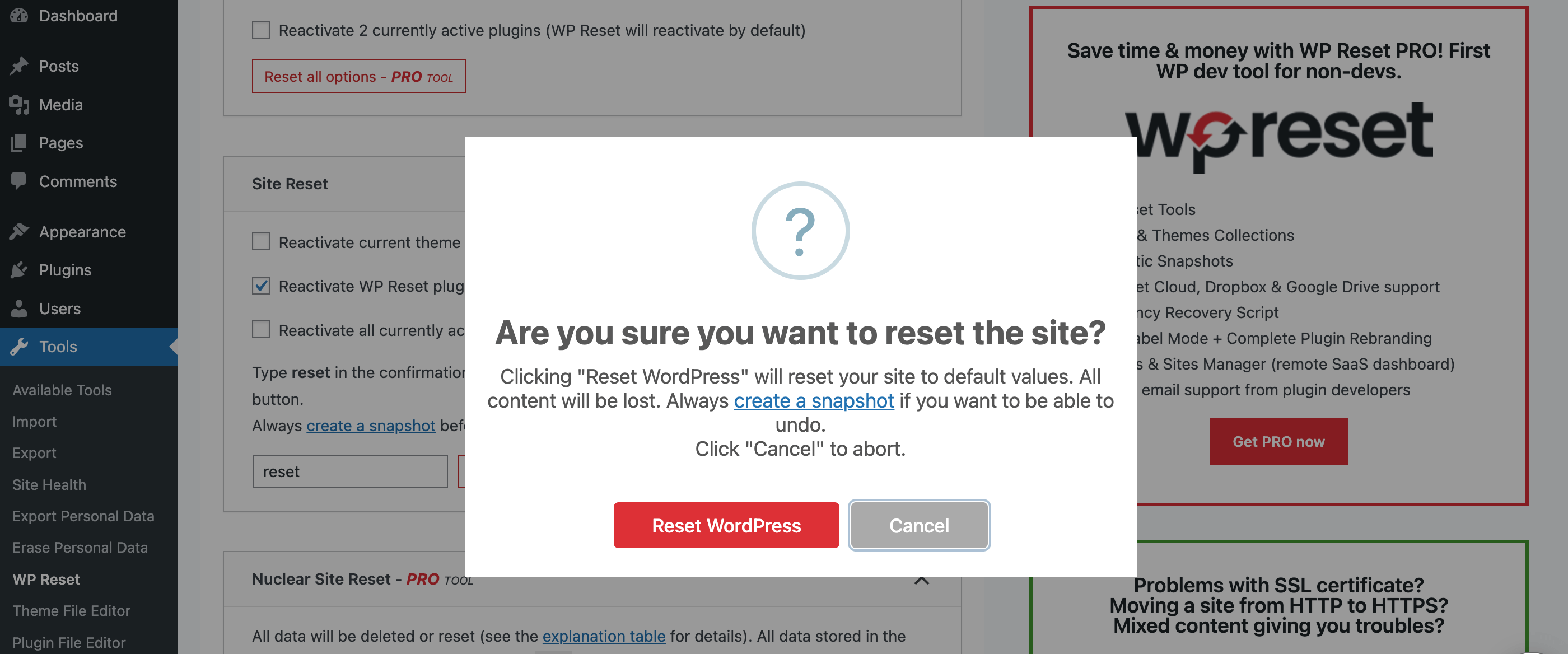
Sıfırlama tamamlandığında, bir başarı mesajı göreceğiniz WordPress kontrol paneli ana sayfanıza yönlendirileceksiniz.
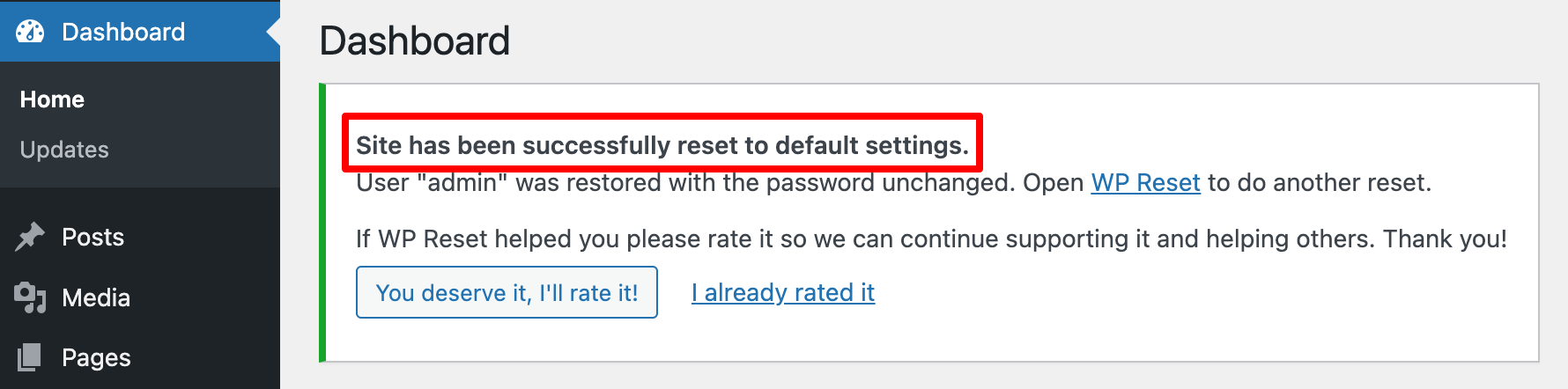
Adım 03: Mevcut Tüm Eklentileri ve Temaları Sil
Henüz işiniz bitmedi. Varsayılan olarak WP Reset, tema ve eklenti dosyalarını silmek yerine devre dışı bırakır . Ancak bu eklentiyi bu dosyaları silmek için de kullanabilirsiniz. Aşağıdaki adımları uygulamanız yeterli!
Araçlar sekmesine tıklayın ve biraz aşağı kaydırın. Burada “ Tüm temaları sil ” ve “ Eklentileri sil ” seçeneklerini bulacaksınız.
Temaları ve eklentileri tamamen silmek için bu seçeneklere tıklayın.
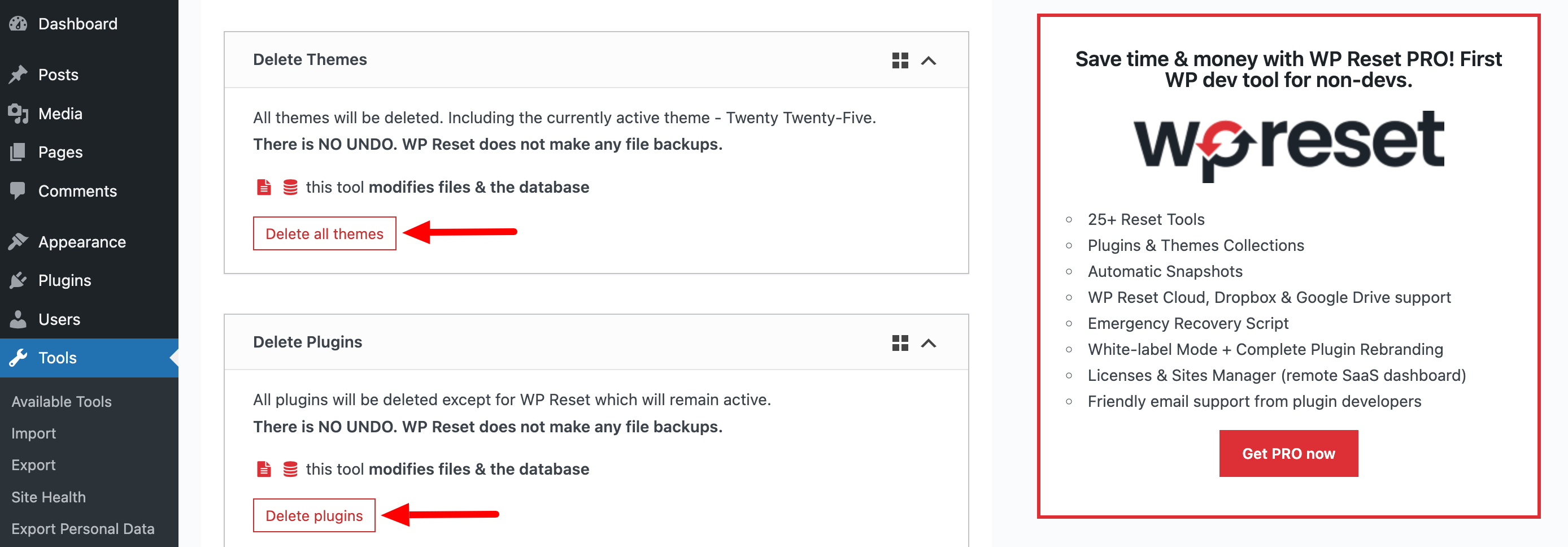
Şimdi bir WordPress sitesini eklenti kullanmadan nasıl sıfırlayacağınızı keşfetmek için bir sonraki yönteme geçelim!
Yöntem 02: WordPress Sitesini Eklenti Olmadan Sıfırlama
Sitenizi WordPress sıfırlama eklentisi kullanmadan sıfırlamak istiyorsanız veritabanınızı silmeniz, yeni bir tane oluşturmanız, eklentinizi, temanızı ve diğer dosyalarınızı silmeniz ve WordPress kurulum komut dosyasını yeniden çalıştırmanız gerekir.
- Bunu yapmak için cPanel'inizde oturum açın ve Veritabanları'na tıklayın.
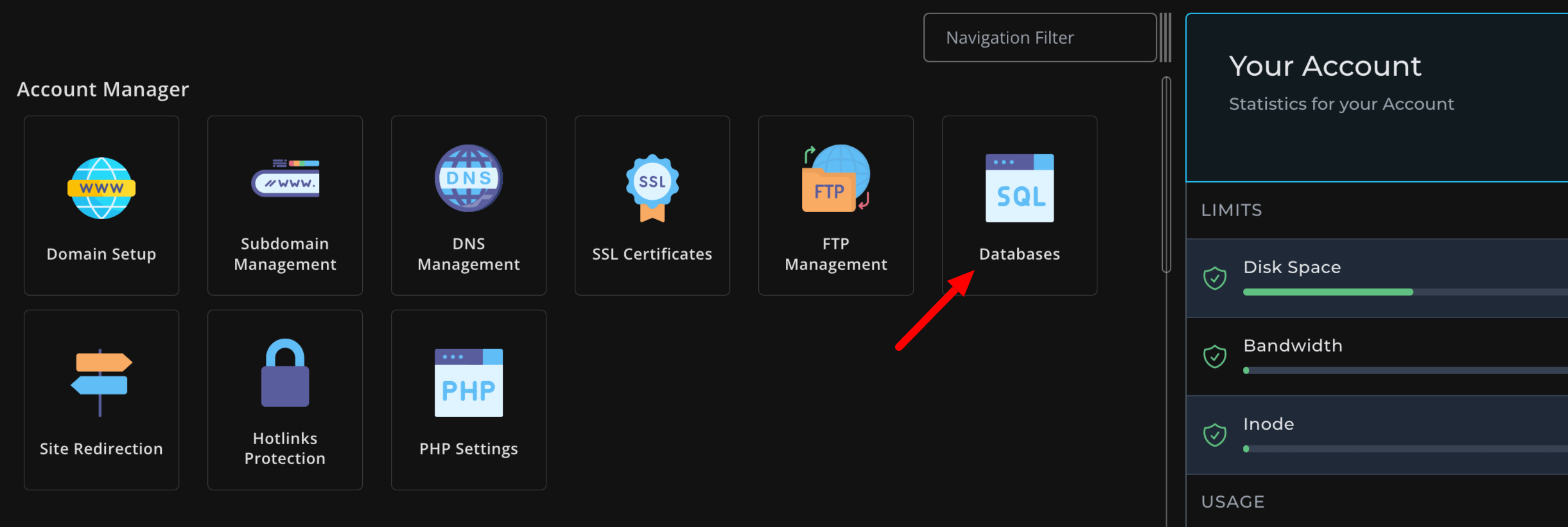
- Şimdi WordPress veritabanınızı bulun ve “Eylemler” sütununun altındaki Sil'i tıklayın.
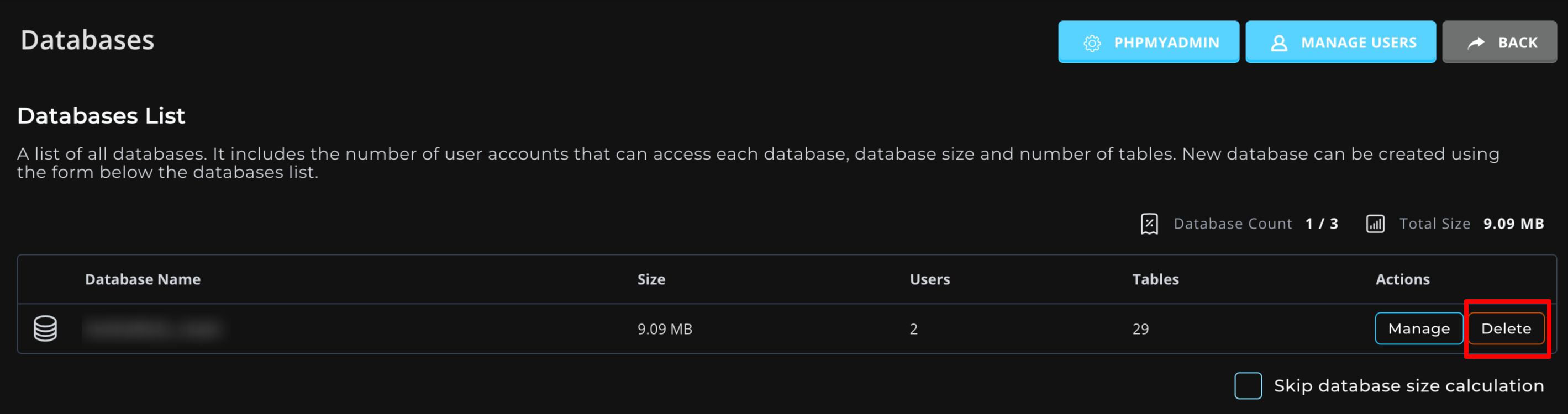
- Daha sonra Yeni Veritabanı Oluştur bölümüne gidin. Yeni veritabanınıza bir ad verin ve Veritabanı Oluştur'a tıklayın. Sayfa otomatik olarak yenilenmelidir.
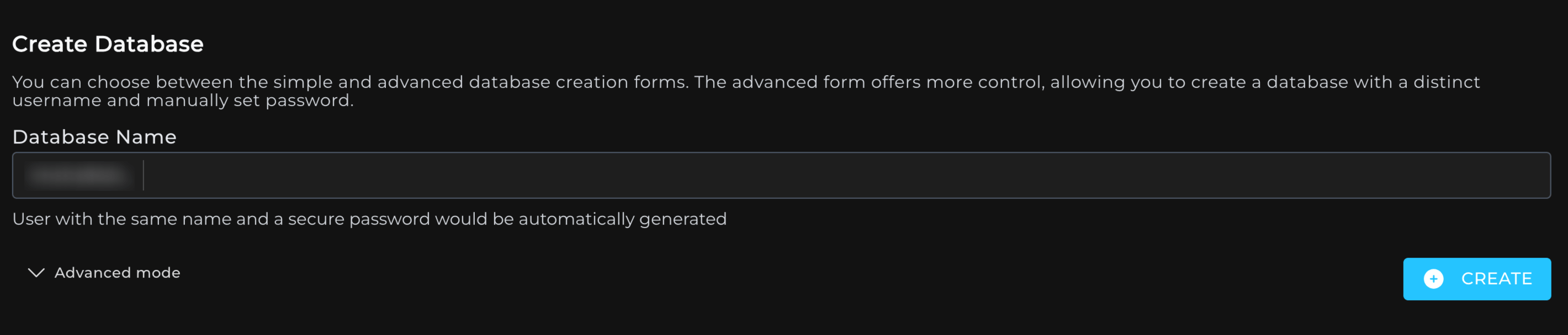
- Daha sonra Veritabanına Kullanıcı Ekle bölümüne gidin. Açılır menülerden önceki kullanıcı adınızı (önceki tüm izinleriyle birlikte) ve yeni oluşturulan veritabanını seçin.
- Şimdi cPanel'deki Dosya Yöneticisine gidin.
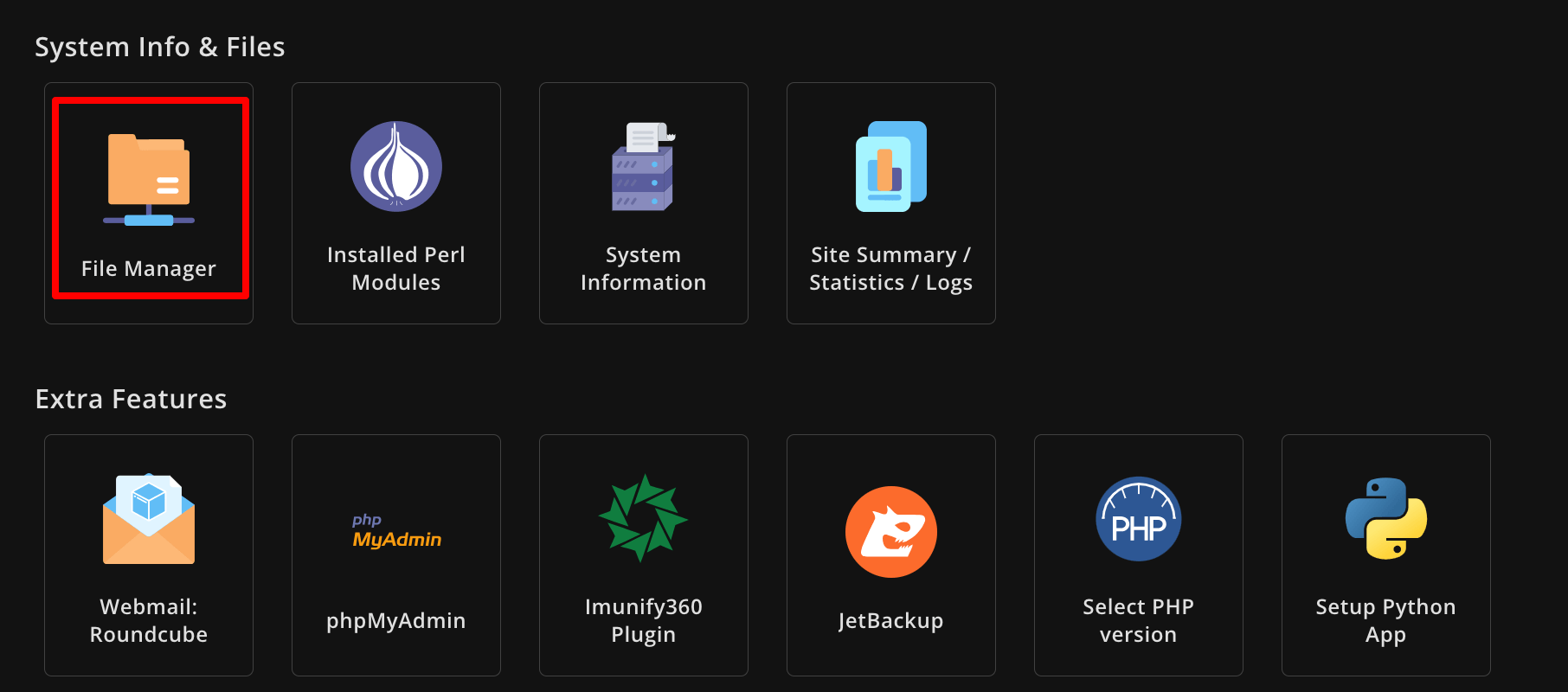
- Daha sonra public_html -> wp-content'e gidin ve wp-content klasörünü silin.
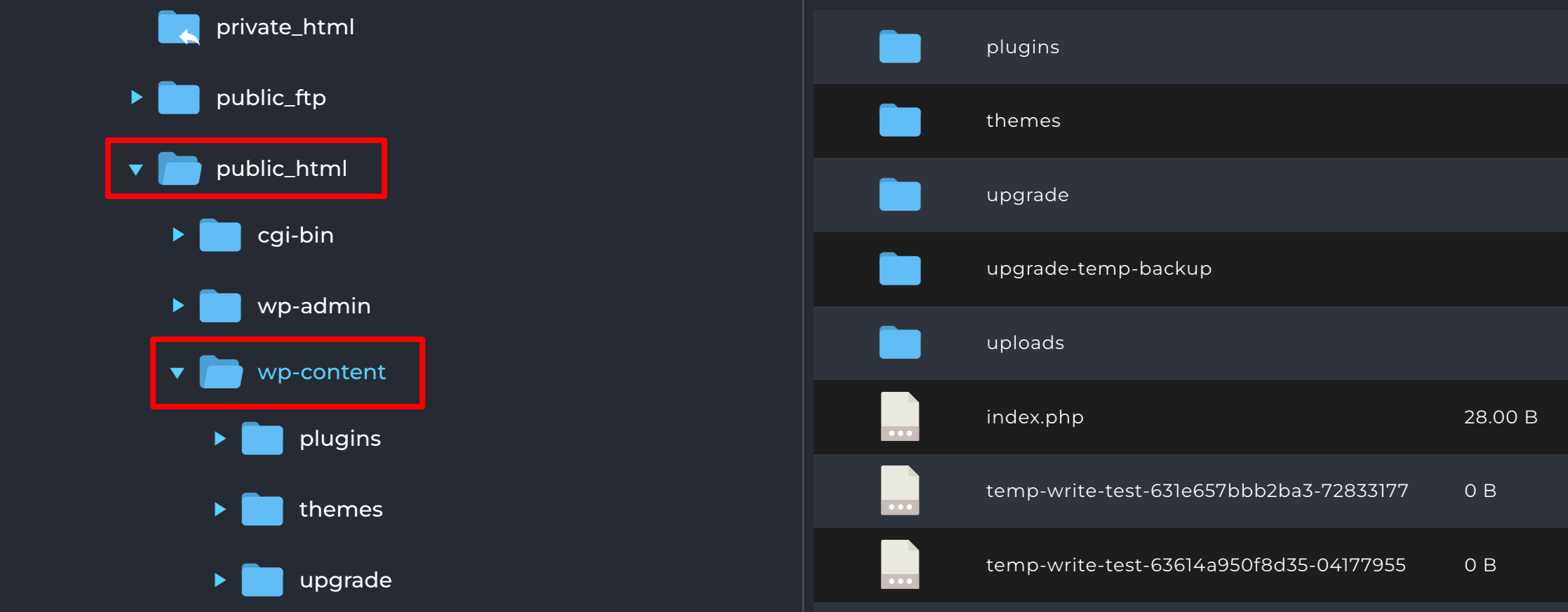
Web siteniz artık tamamen sıfırlanacak. Ama henüz işiniz bitmedi .

- Şimdi tarayıcının adres çubuğunun sonuna /wp-admin/install.php yazarak alan adınızı yazın. Formu gerekli bilgilerle doldurmanız istenecektir.
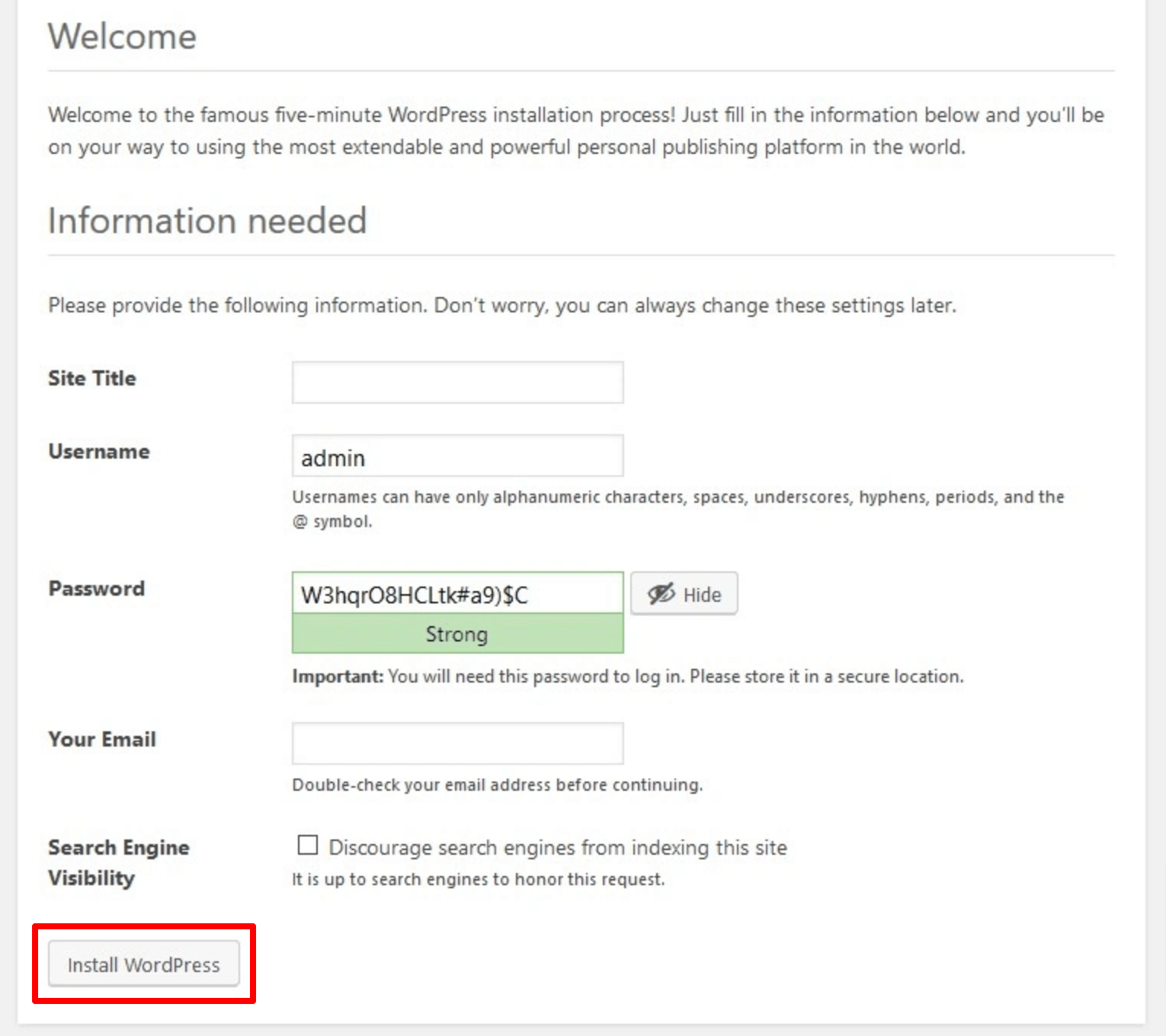
Daha sonra kullanıcı adınız ve şifrenizle giriş yapmanız istenecektir. İşiniz bittiğinde yepyeni bir web siteniz olacak!
WordPress Sitenizi Sıfırlamak İçin En İyi WordPress Eklentileri
Daha önce de söylediğimiz gibi, WP Reset eklentisi dışında birkaç WordPress sıfırlama eklentisi daha göstereceğiz, bu yüzden bu bölümde bunu yapacağız.
I. Gelişmiş WordPress Sıfırlama
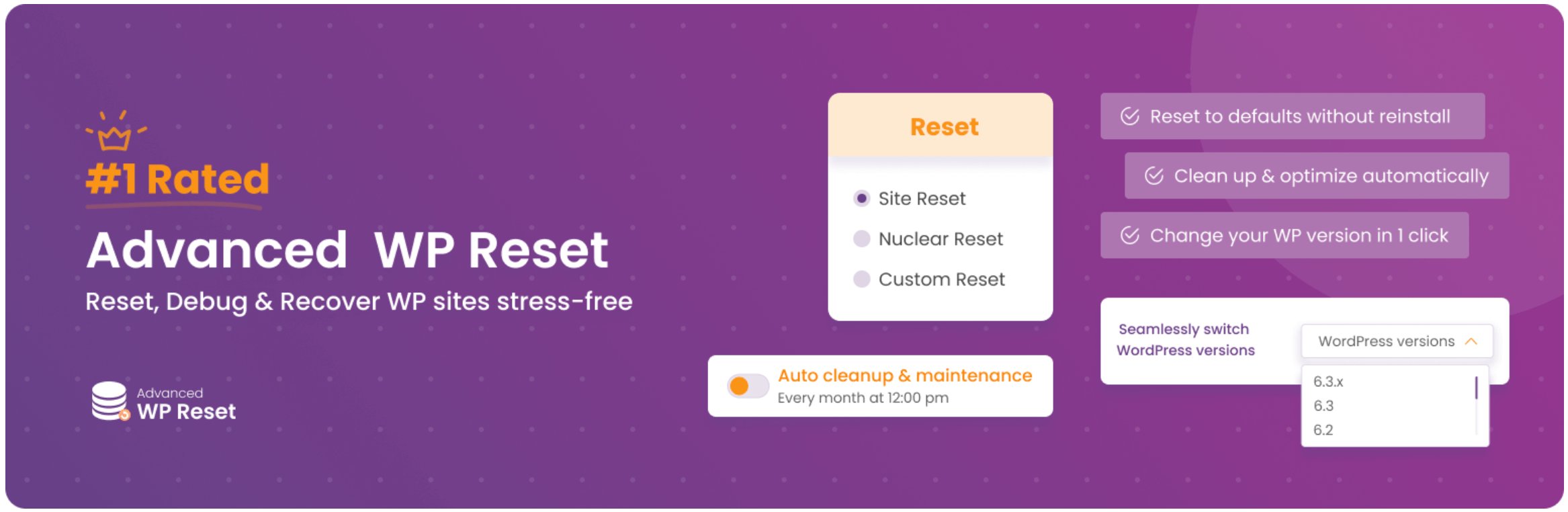
Gelişmiş WordPress Sıfırlama, sitenizi tamamen sıfırlamanın hızlı ve basit bir yolunu sunar. Sitenizi orijinal ayarlarına döndürür; gönderileri, sayfaları ve özelleştirmeleri siler ancak temel çekirdek dosyaları korur.
Bu eklenti, özellikle sık sık test siteleri kuran geliştiriciler için faydalıdır çünkü ekstra adımlar olmadan hızlı bir şekilde temizlemelerine ve yeniden başlatmalarına olanak tanır.
II. WebFactory tarafından WordPress Sıfırlama
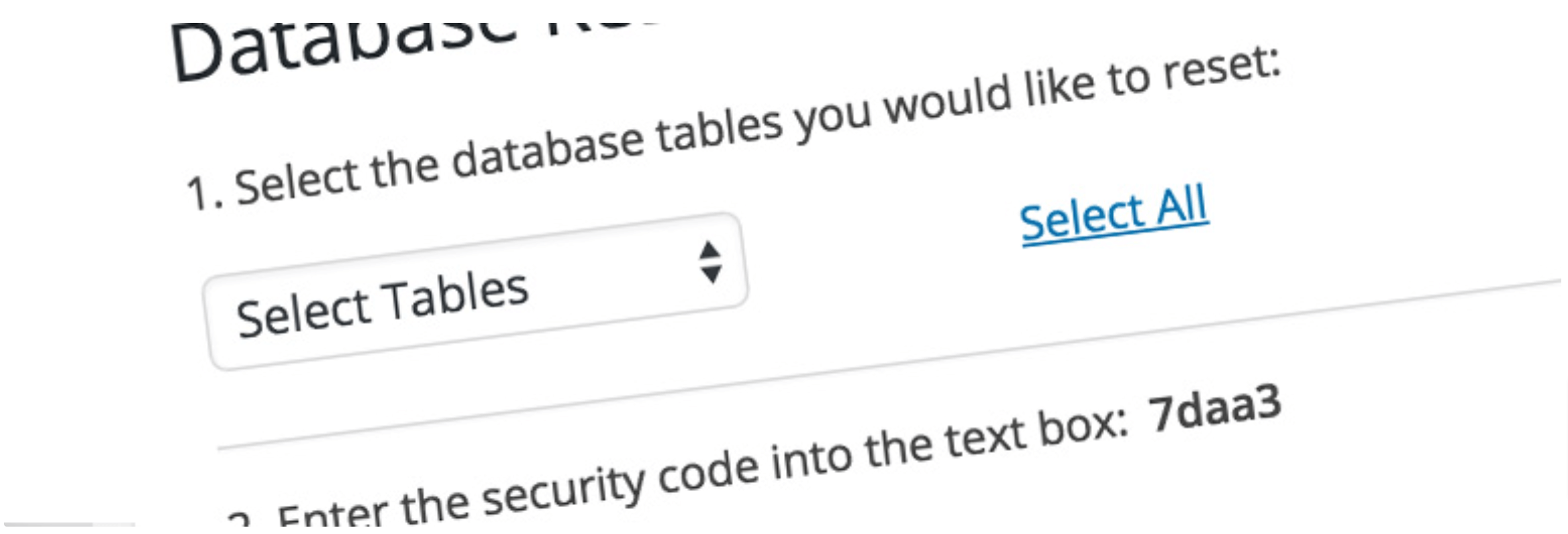
WebFactory'den WordPress Sıfırlama, sitenizde neyi sıfırlamak istediğinizi kontrol etmenizi sağlar. İçeriği ve diğer öğeleri silerken belirli ayarları, temaları veya eklentileri korumanıza olanak tanıyan tam ve kısmi sıfırlama seçenekleri sunar. Daha fazla kontrol isteyen kullanıcılar için esnek bir seçimdir ve tek tıklamayla sıfırlama seçenekleriyle kullanımı da kolaydır.
III. Özelleştirici Sıfırlama
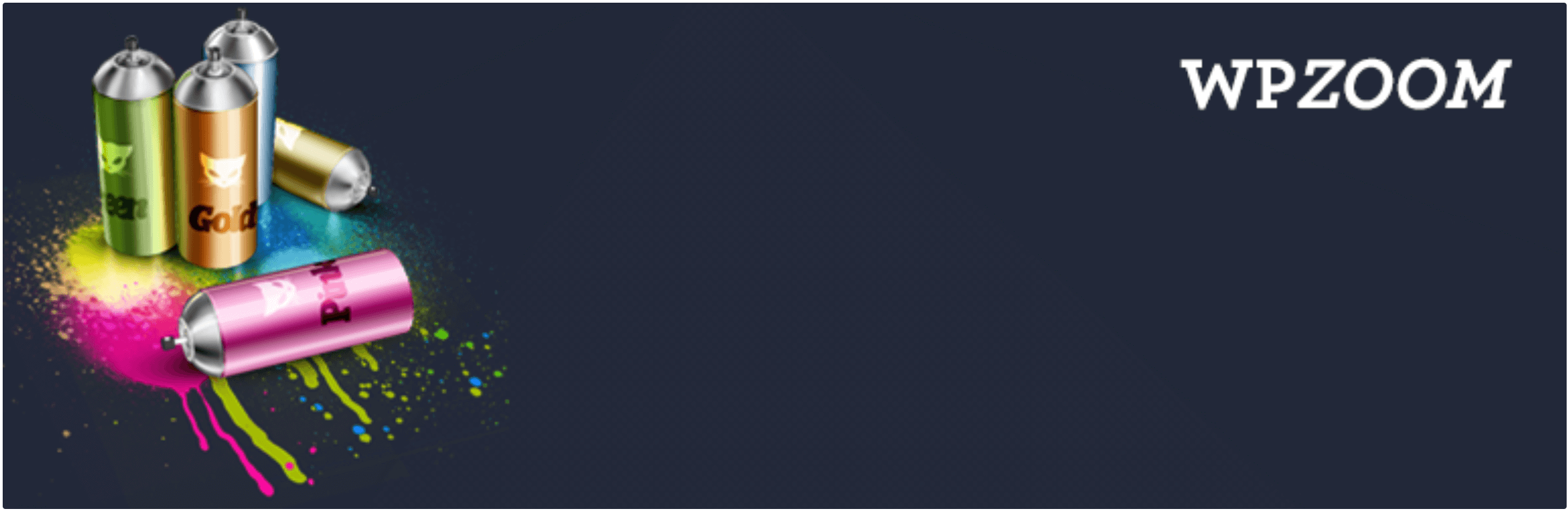
Özelleştirici Sıfırlama, WordPress Özelleştirici'de yapılan tüm değişiklikleri sıfırlamanıza yardımcı olan hafif bir eklentidir. Sitenizin gönderiler veya sayfalar gibi diğer bölümlerini etkilemeden temanızın varsayılan ayarlarını geri yüklemenize olanak tanır.
Özelleştirici Sıfırlama, istenmeyen tasarım değişikliklerini hızlı bir şekilde geri almak isteyen kullanıcılar için mükemmeldir. Kullanımı basittir ve yalnızca birkaç tıklamayla tema ayarlarınız sıfırlanacaktır.
WordPress Sitenizi Ne Zaman Sıfırlamamalısınız?
WordPress sitenizi sıfırlamak birçok durumda faydalı olabilir ancak her zaman en iyi çözüm değildir. Şimdi soru, hangi durumlarda bir WordPress sitesini sıfırlamamanız gerektiğidir. Hadi bunu öğrenelim!
- Küçük Sorunlar veya Hatalar : Sitenizde küçük hatalar veya hatalar varsa, tam sıfırlama gerekli olmayabilir. Önbelleğinizi temizlemek, eklentileri güncellemek veya belirli hataları düzeltmek gibi basit sorun giderme adımları, her şeyi silmeden sorunu çözebilir.
- Saklamak İstediğiniz İçerik : Sıfırlama, tüm gönderileri, sayfaları ve medya dosyalarını kaldıracaktır. Kaybetmek istemediğiniz önemli içeriğiniz varsa belirli bölümleri temizlemek veya sitenizi yeniden düzenlemek gibi alternatif çözümleri düşünmek daha iyidir.
- Hazırlıksız Yedeklemeler : Sitenizi henüz yedeklemediyseniz sıfırlama işlemi kalıcı veri kaybına neden olabilir. Önemli bir şeyi kaybetmemek için büyük değişiklikler yapmadan önce daima tam bir yedekleme oluşturun.
- Açık Bir Nedeni Olmayan Performans Sorunları : Siteniz yavaşsa ancak nedeni kesin olarak bilinmiyorsa, sıfırlama sorunu çözmeyebilir. Sunucu sınırlamaları veya optimize edilmemiş görüntüler gibi sorunlar, tam sıfırlama yerine hedefe yönelik düzeltmeler gerektirir.
Bu nedenle WordPress sitenizi sıfırlamadan önce bu noktaları tekrar kontrol edin ve kararınızı akıllıca verin.
WordPress Web Sitesi Nasıl Sıfırlanır – SSS
Evet, tam sıfırlama tüm gönderileri, sayfaları, yorumları ve özel ayarları silerek sitenizi varsayılan durumuna geri yükler. Önemli içeriği saklamak için sıfırlamadan önce web sitenizi yedekleyin.
Evet, WP Reset gibi bazı eklentiler seçici sıfırlamalara izin verir. Web sitenizin tamamını etkilemeden temaları, eklentileri veya diğer özelleştirmeleri sıfırlamayı seçebilirsiniz.
Doğrudan değil. Sıfırlama işlemi tamamlandıktan sonra değişiklikler genellikle kalıcıdır. Ancak yedek oluşturmak veya anlık görüntü özelliğine sahip bir eklenti kullanmak, ihtiyaç halinde sitenizi önceki durumuna geri yüklemenize olanak tanır.
Tam sıfırlama, tüm etkin temaları ve eklentileri kaldırır. WP Reset gibi bazı eklentiler, sıfırlamanın ardından belirli eklentileri ve temaları otomatik olarak yeniden yükleme seçeneği sunar.
Evet, yayında olan bir siteyi sıfırlamak, içerik kaldırıldığı için SEO'yu ve sıralamaları etkileyebilir. Siteniz zaten dizine eklenmişse sıfırlama işlemi, arama görünürlüğünüzü etkileyebilecek bozuk bağlantılar veya hata sayfaları oluşturabilir.
WordPress Sitesi Nasıl Sıfırlanır – Bitiş Notu
Yeni bir başlangıç yapmak, sorunları gidermek veya performansı artırmak istediğinizde WordPress sitenizi sıfırlamak yararlı bir adım olabilir.
Sitenizi WP Reset gibi bir eklentiyle sıfırlayabilir veya manuel adımları takip edebilirsiniz. Bu eğitimde her iki yolu da gösterdik. Sizin için en uygun yöntemi seçin. Ancak sitenizi sıfırlamadan önce sitenizin tam yedeğini almayı unutmayın.
Hangi yedekleme eklentisini kullanmanız gerektiğini seçmekte kafanız mı karıştı? En iyi WordPress yedekleme eklentilerini içeren blogumuza göz atın ve sitenizi otomatik olarak yedekleyin.
Şimdi bu eğitimle ilgili başka sorularınız varsa, aşağıdaki yorum kutusunu kullanarak bunları bizimle paylaşmaktan çekinmeyin. Sorunuzu mümkün olan en kısa sürede yanıtlamak isteriz. Teşekkür ederim!
